有些网页在适应word编辑文字,在输入空格键后会出现一个点,遇到这种问题该如何解决呢?今天小编就给大家一下如何解决word中输入空格会变成点的问题。第一步:启动office办公软件,......
word2019中翻译工具的使用方法图解教程
来源:互联网
2021-06-06 16:49:20 301
word2019自带了翻译功能,可以把文档中的文字翻译为其他语言,还可以将翻译出来的结果直接插入和复制到原来文档中,word2019中翻译工具的使用方法如下:
1、打开Word文档,选择需要翻译的词组,如“科技发展”,切换至“审阅”选项卡,在“语言”组内单击“翻译”下拉按钮,然后在弹出的菜单列表内单击“翻译所选内容”选项,如图1所示。
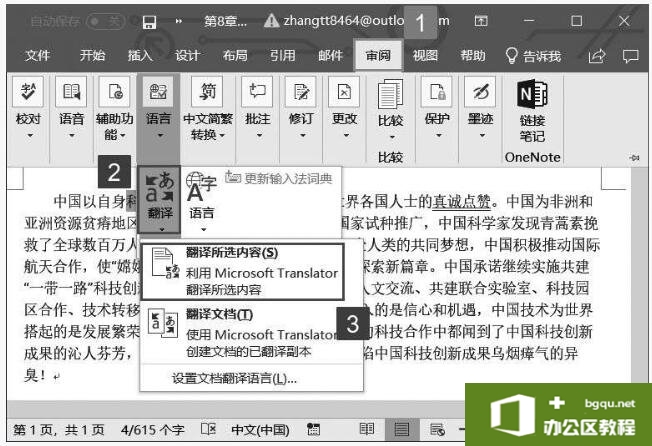
图1
2、此时Word会在窗口右侧打开“翻译工具”对话框,单击“目标语言”右侧的下拉按钮选择需要转换的语言,例如“俄语”,如图2所示。
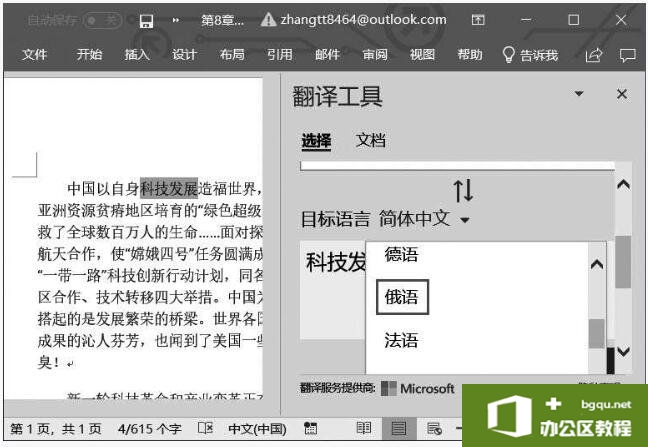
图2
3、“目标语言”文本框内即可显示翻译后文本内容,单击“插入”按钮,如图3所示。
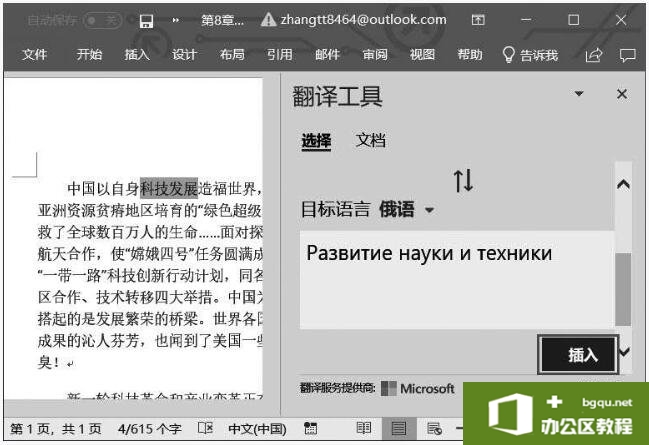
图3
上面的步骤操作完成以后,我们单击关闭按钮就可以返回到word文档的主页面了,我们就会看到刚刚翻译好的俄语文本已经插入到文档中了,有没有很神奇啊。
相关文章


